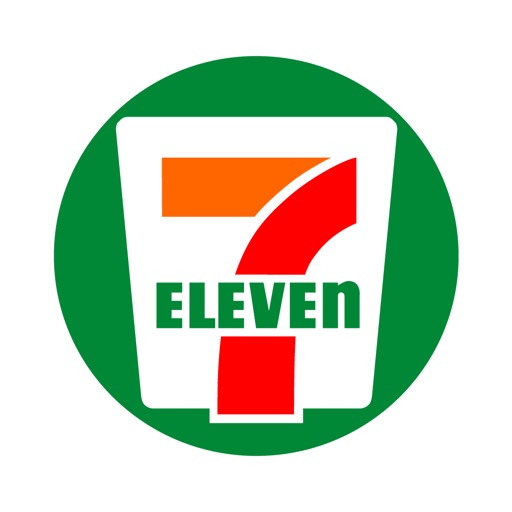この記事では、セブンイレブンアプリを使ってnanacoカードを無料で作る方法を紹介したいと思います。
通常は300円支払って作るnanacoカードですが、無料で作れたら嬉しいですよね!
それではさっそく手順を紹介していきたいと思います!
セブン-イレブンアプリからnanacoカードを無料で作る手順
新しいセブン-イレブンアプリが2018年6月からダウンロードできるようになりました。
このセブンイレブンアプリからnanacoカードの新規入会処理をすればnanacoカードを無料で作ることができます。
いつまで無料で作れるのかの情報が出ていませんが、しばらくはこのやり方でnanacoカードを無料で作ることができると思います。※2018年7月時点の情報です。
この方法でnanacoカードを無料で作れない場合は、他の方法を確認してみましょう!

それでは、nanacoカードを無料で受け取るまでの流れを説明したいと思います。
≪セブン-イレブンアプリからnanacoカードを無料で作るまでの手順≫
・セブン-イレブンアプリをダウンロードする
・アプリを起動して7iD新規会員登録を行う
・アプリからnanacoカード事前申込書を作成する
・セブンイレブンに行く
・nanacoカード申込書(アプリ)をレジで見せる
・nanacoカードを受け取る
セブン‐イレブンアプリの詳細は、公式サイトをご確認ください。
また、手順の説明は「iPhone版」になります。
アンドロイドの場合も似たような手順でnanacoカードを作ることができるのではないかと思います。
セブン-イレブンアプリをダウンロードする
まずは、「App Store」を起動してセブン-イレブンアプリを入手しましょう!

「App Store」を起動します!
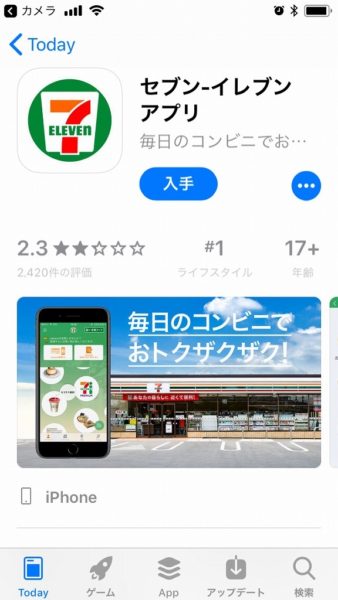
検索メニューから「セブンイレブンアプリ」と入力すれば、「セブン‐イレブンアプリ」が出てきます。
[入手]を選択して、アプリをダウンロードしましょう!
アプリを起動して7iD新規会員登録を行う
セブンイレブンアプリからnanacoカードを無料で作るには、7iD(セブンアイディ)の新規会員登録が必要です。
7iD(セブンアイディ)の新規会員登録は、アプリから簡単に行えます。
公式サイトの説明を見る場合はこちら(セブン‐イレブンアプリの会員登録)
それでは7iDの登録手順に進みます。
入手したセブンイレブンアプリを起動しましょう!
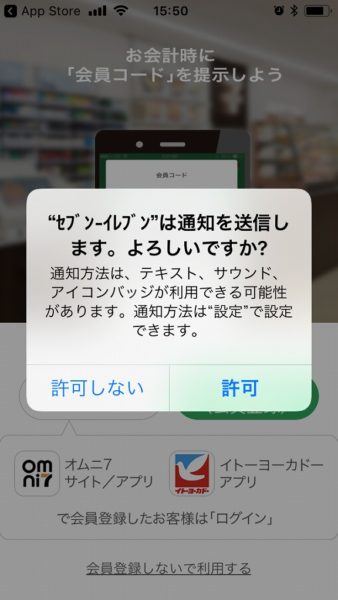
アプリを起動すると通知許可設定が表示されるので、「許可しない」「許可」のどちらかを選択してください。
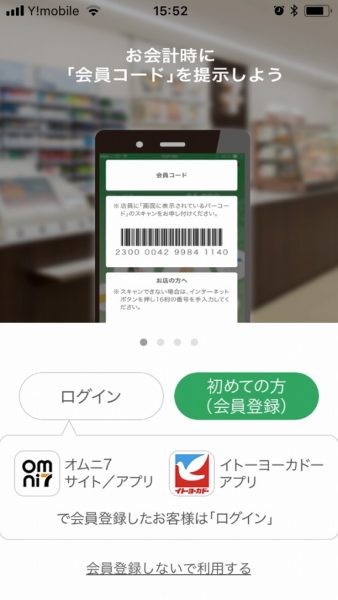
[初めての方(会員登録)]を選択します!
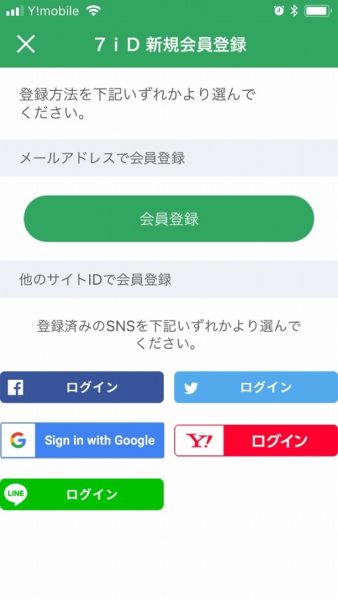
次に、7iDの登録方法を選択します!
「メールアドレス」で会員登録する他に、「他のサイトのID」を使って会員登録する方法もあるようですが、ここでは「メールアドレスで会員登録」を選んで先に進みたいと思います。
「メールアドレスで会員登録」の中の[会員登録]を選択します!
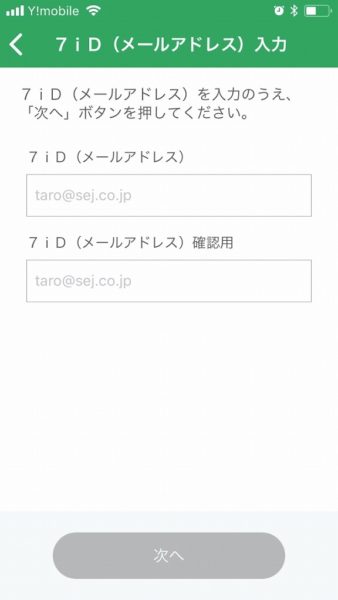
7iDとして使う「メールアドレス」を入力して[次へ]を選択します。
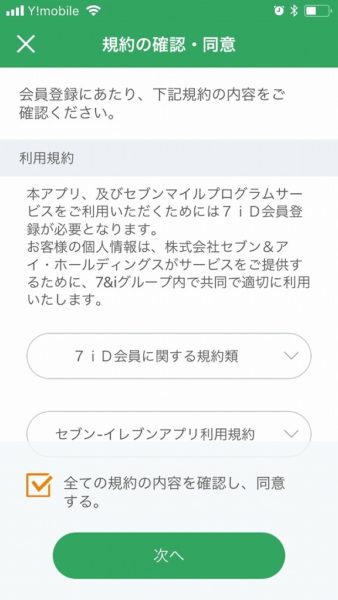
規約の確認を行います。
[全ての規約の内容を確認し、同意する]にチェックを入れて[次へ]を選択します。
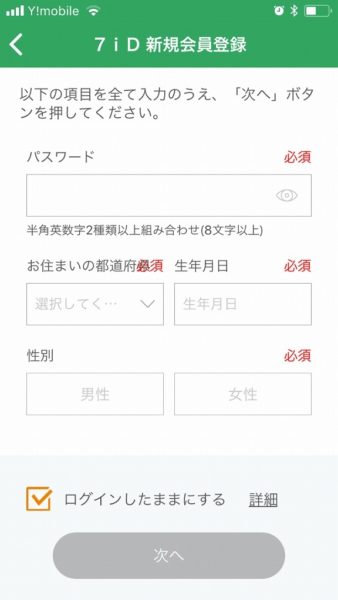
「パスワード」「住所」「性別」を入力します。
[ログインしたままにする]のチェックは、チェックを入れた状態で先に進みます。
入力できたら[次へ]を選択します。
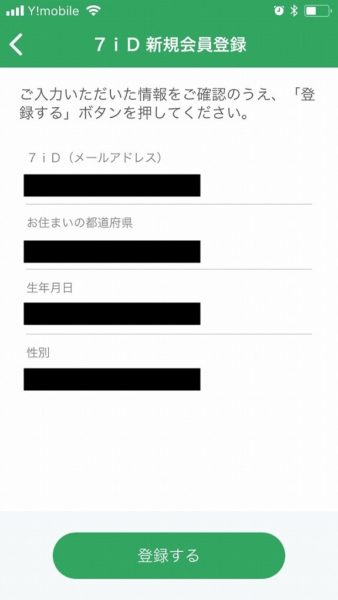
入力した情報の確認画面が表示されます。
7iDの登録内容に間違えがないか確認して[登録する]を選択します。
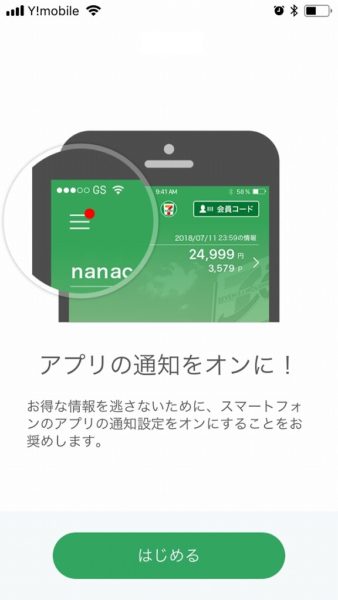
[はじめる]を選択します。

途中にこんな画面が表示されるかもしれません!
[×]を選択して次に進みます。
セブンイレブンアプリには、バッジというポイントの概念があります。
セブンイレブンで買い物する時に、アプリのバーコードをスキャンしてバッジポイントをためていきます。バッジのランクによって色々なサービスを受けることができます。
ここまでの手順で、7iD(セブンアイディ)の登録が行えています。
アプリからnanacoカード事前申込書を作成する
次に、セブンイレブンアプリからnanacoカードの申込書を作成します。

先ほどの画面から進むとセブンイレブンアプリのホーム画面が表示されます!
nanacoカードを無料で作成するには、「nanacoをお持ちでない方はこちら」を選択します。
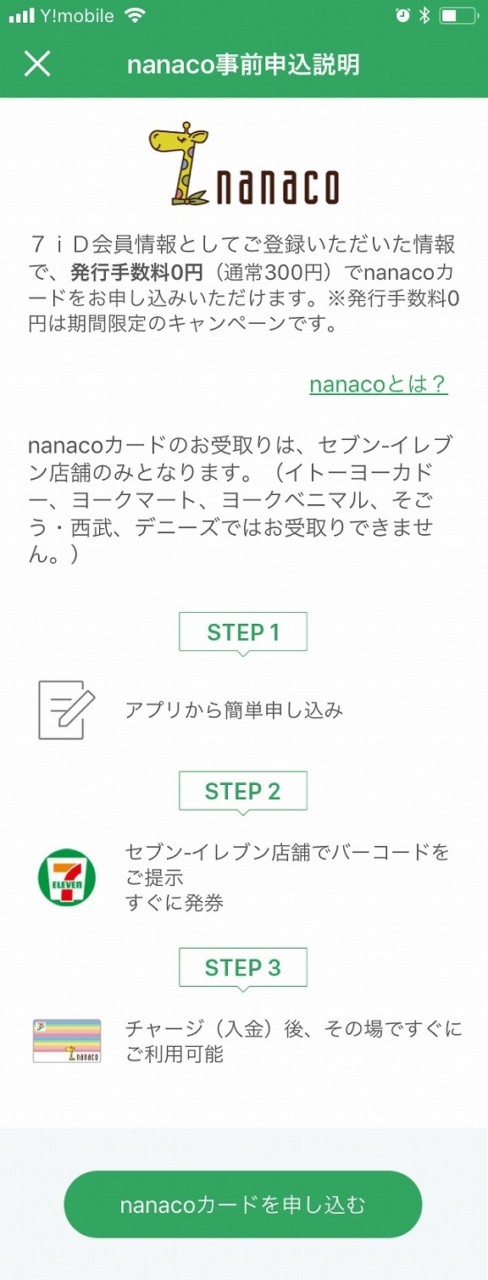
「nanaco事前申込説明」が表示されます。
内容を良く確認して[nanacoカードを申し込む]を選択します。
≪ポイント≫
・nanacoカードの申し込みに「7iDの登録情報」が使われること。
・発行手数料0円(通常300円)であること。
・nanacoカードの受け取りは、セブン-イレブンの店舗のみであること。
※発行手数料0円は、期間限定のキャンペーンになっています。無料で発行できなくなる時は、この説明が変更されると思います。良く確認してください。
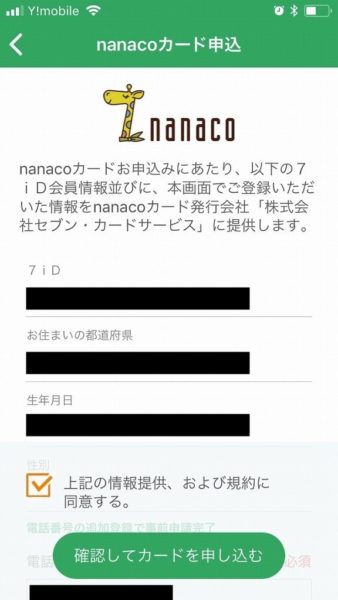
nanacoカードの申込みに使われる登録情報が表示されます。
内容を確認して問題なければ[上記の情報提供、および規約に同意する]にチェックを入れて、
[確認してカードを申し込む]を選択します。
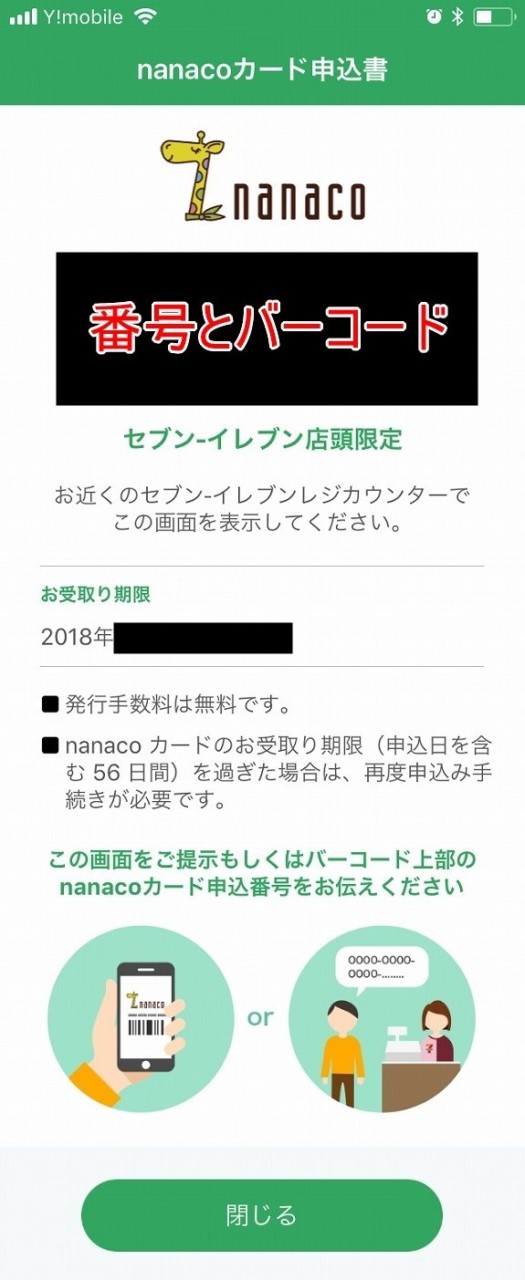
「nanacoカード申込書」が表示されます。
この画面をセブンイレブンのお店の人に見せるか申込み番号を伝えれば、nanacoカードを無料で発行してもらえます!
受け取りは、期限があるので注意しましょう!
この画面は、また表示できるので一度閉じてしまっても大丈夫です。
[閉じる]を選択しましょう。
ここまでの手順で、nanacoカードの申込書の作成完了です。
セブンイレブンに行く

nanacoカードの申込書(アプリ)を持って最寄りのセブンイレブンにいきましょう!
nanacoカード申込書(アプリ)をレジで見せる

セブンイレブンのレジで先ほど登録した申込書(アプリ)をお店の人に見せましょう!
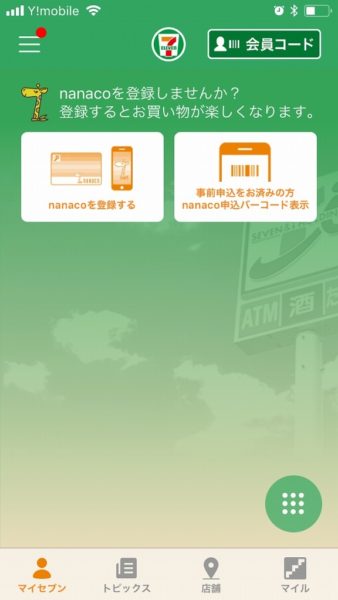
セブンイレブンアプリを開いて[前申込をお済みの方 nanaco申込バーコード表示]を選択します!
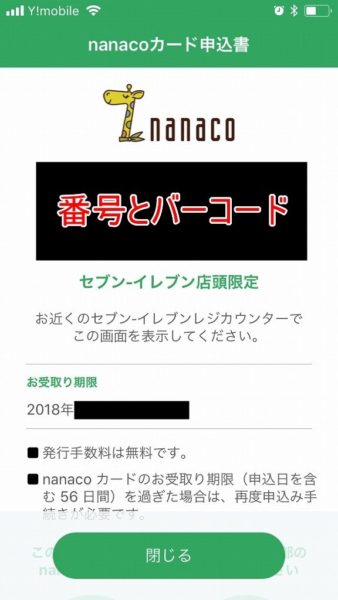
先ほどのnanacoカード申込書が表示されるので、この画面をお店の人に見せます!
お店の人がnanacoカードの発行処理をしてくれます。
※お店の人によっては、慣れていない方もいるので「画面の説明を見させてください」とお願いされる場合があります。
nanacoカードを受け取る
後は、nanacoカードと領収書を受け取って作業完了です!
これでnanacoカードが無料で作れます!

これが私が受け取った「nanacoカード」です。
一番シンプルなデザインのタイプでした。
まとめ
いかがでしたか?
期間限定ですが、セブンイレブンアプリからnanacoカードの入会申込みすればnanacoカードが無料で簡単に作れます!
おすすめのやり方なので、ぜひ参考にしてください。